Ak chcete, aby dotaz v databázach Accessu pri spustení žiadal kritériá, vytvorte parametrický dotaz. Umožní vám opätovne používať rovnaký dotaz bez toho, aby ho bolo potrebné neustále otvárať v návrhovom zobrazení a upravovať kritériá.
Porozumenie terminológii
Pred prechodom na podrobný popis postupu uvedený nižšie je užitočné porozumieť týmto výrazom:
-
Parameter Parameter je informácia, ktorú dotazu zadáte hneď pri spustení. Parametre je možné používať samostatne alebo ako časť rozsiahlejšieho výrazu na vytvorenie kritéria v dotaze. Parametre môžete pridať všetkým nasledujúcim typom dotazov:
-
dotaz Select,
-
krížový dotaz,
-
pripájací dotaz,
-
vytvárajúci dotaz,
-
aktualizačný dotaz.
-
-
Kritériá Kritériá fungujú ako filtre, ktoré sa pridávajú do dotazu, aby sa konkretizovali položky, ktoré sa majú vrátiť po spustení dotazu.
Ďalšie informácie o typoch dotazov uvedených vyššie nájdete v téme Úvodné informácie o dotazoch.
Vytvorenie parametrického dotazu
Vytvorenie parametra je podobné pridávaniu normálneho kritéria do dotazu:
-
Vytvorte výberový dotaz a potom ho otvorte v návrhovom zobrazení.
-
Do riadka Kritériá daného poľa, v ktorom chcete použiť parameter, zadajte text, ktorý sa má zobraziť v poli parametra, a uzavrite ho do hranatých zátvoriek. Príklad: [Zadajte počiatočný dátum:]
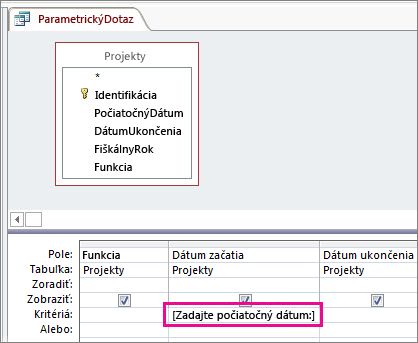
-
Zopakujte krok 2 pre všetky polia, do ktorých chcete pridať parametre.
Po spustení dotazu sa výzva zobrazí bez hranatých zátvoriek.
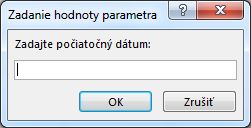
Vyplňte hľadanú hodnotu a kliknite na tlačidlo OK.
V jednom kritériu môžete použiť viacero parametrov. Parametre Between [Zadajte počiatočný dátum:] And [Zadajte koncový dátum:] napríklad vygenerujú pri spúšťaní dotazu dve výzvy.
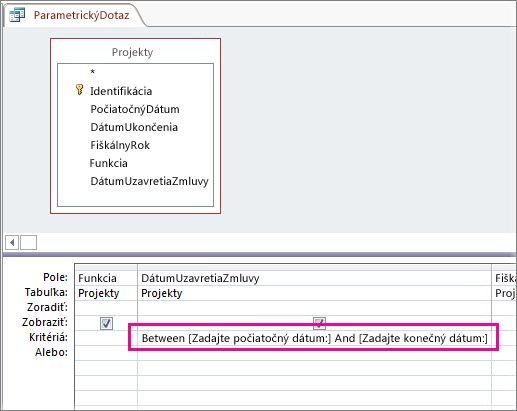
Zadanie typov údajov parametrov
Môžete nastaviť aby parameter prijímal len určitý typ údajov. Dôležité je to najmä v prípade parametrov s typom údajov Číslo, Mena alebo Dátum a čas, pretože používateľom sa v prípade zadania nesprávneho typu údajov, napríklad textu pre parameter typu Mena, zobrazí chybové hlásenie.
Poznámka: Ak je parameter nakonfigurovaný na prijímanie textových údajov a vstupná hodnota sa interpretuje ako text, nezobrazí sa žiadne chybové hlásenie.
Pri konkretizovaní typov údajov pre parametre v dotaze postupujte takto:
-
Otvorte dotaz v návrhovom zobrazení a na karte Návrh dotazu kliknite v skupine Zobraziť alebo skryť na položku Parametre.
-
V poli Parametre dotazu zadajte do stĺpca Parameter výzvu pre každý parameter, pre ktorý chcete určiť typ údajov. Skontrolujte, či sa každý parameter zhoduje s výzvou zadanou v riadku Kritériá v mriežke návrhu dotazu.
-
V stĺpci Typ údajov vyberte typ údajov pre každý parameter.
Pridanie parametra do zjednocovacieho dotazu
Pretože zjednocovací dotaz nemožno zobraziť v mriežke návrhu dotazu, postup je mierne odlišný:
-
Otvorte zjednocovací dotaz v zobrazení SQL.
-
Pridajte klauzulu WHERE obsahujúcu polia, do ktorých chcete pridať parametre.
Ak už klauzula WHERE existuje, skontrolujte, či polia, do ktorých chcete pridať parametre, už v klauzule sú. Ak sa v nej nenachádzajú, pridajte ich.
-
Do klauzuly WHERE zadajte výzvu parametra, napríklad WHERE [PočiatočnýDátum] = [Zadajte počiatočný dátum:]
![Dvojdielny zjednocovací dotaz s klauzulou v oboch častiach: WHERE Počiatočný dátum = [Zadať počiatočný dátum:]](https://support.content.office.net/sk-sk/media/19e5da7a-bc3a-4c32-87c7-f1d60952a187.jpg)
Pamätajte, že pre každú časť dotazu je potrebné pridať rovnaký filter. Dotaz na obrázku vyššie má dve časti (oddelené kľúčovým slovom UNION), takže parameter je potrebné pridať dvakrát. Keď však spustíte dotaz, výzva sa zobrazí len raz (predpokladá sa, že ste výzvu napísali v každej časti rovnako).
Ďalšie informácie o zjednocovacích dotazoch nájdete v téme Použitie zjednocovacieho dotazu na skombinovanie viacerých dotazov do jedného výsledku.
Väčšia flexibilita pri kombinovaní parametrov pomocou zástupných znakov
Rovnako ako pri normálnych kritériách môžete parametre kombinovať pomocou kľúčového slova Like v kombinácii so zástupnými znakmi, ktoré sa zhodujú so širšou škálou položiek. Môžete napríklad nastaviť, aby sa v rámci dotazu zobrazila výzva na zadanie krajiny alebo oblasti pôvodu, ale aby sa vykonalo porovnanie vždy, keď bude relevantná hodnota poľa obsahovať parametrický reťazec. Postupujte takto:
-
Vytvorte dotaz Select a potom ho otvorte v návrhovom zobrazení.
-
Do riadka Kritériá daného poľa, do ktorého chcete pridať parameter, zadajte reťazec Like "*"&[, text, ktorý chcete použiť ako výzvu, a potom ]&"*".
![Mriežka návrhu dotazu s nasledujúcimi kritériami v stĺpci Krajina alebo oblasť: Like "*" & [Zadať krajinu alebo oblasť:] & "*"](https://support.content.office.net/sk-sk/media/d06af443-a83a-4fe7-9bd2-07fd908c9338.jpg)
Keď spustíte parametrický dotaz, výzva sa zobrazí v dialógovom okne bez hranatých zátvoriek a bez kľúčového slova Like alebo zástupných znakov: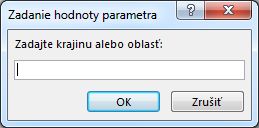
Po zadaní parametra dotaz vráti hodnoty obsahujúce parametrický reťazec. Parametrický reťazec us napríklad vráti položky, v ktorých pole parametra obsahuje hodnotu Austrália a položky obsahujúce hodnotu USA.
Ďalšie informácie o zástupných znakoch nájdete v časti Príklady zástupných znakov.
Vrátenie položiek, ktoré nezodpovedajú parametrom
Predpokladajme, že namiesto toho, aby dotaz vrátil položky zhodujúce sa s vaším parametrom, chcete, aby dotaz vrátil položky, ktoré sa s ním nezhodujú. Môžete nastaviť napríklad zobrazovanie výzvy na zadanie roka a potom vrátiť položky, kde je rok väčší ako zadaná hodnota. Ak to chcete urobiť, zadajte operátor porovnávania naľavo od prvej hranatej zátvorky, do ktorej je uzavretá výzva pre parameter, napríklad >[Zadajte rok:].
Video: Používanie parametrov v dotazoch
Použitie parametra v dotaze je také jednoduché ako vytvorenie dotazu používajúceho kritériá. Dotaz možno vytvoriť na získanie jednej informácie, napríklad výrobného čísla, alebo viacerých informácií, napríklad dvoch dátumov. Pre každý parameter zobrazí parametrický dotaz samostatné dialógové okno s výzvou na zadanie hodnoty pre parameter.
Pozrite si toto video a získajte ďalšie informácie o vytváraní parametrov v dotazoch.











